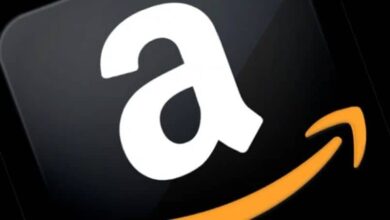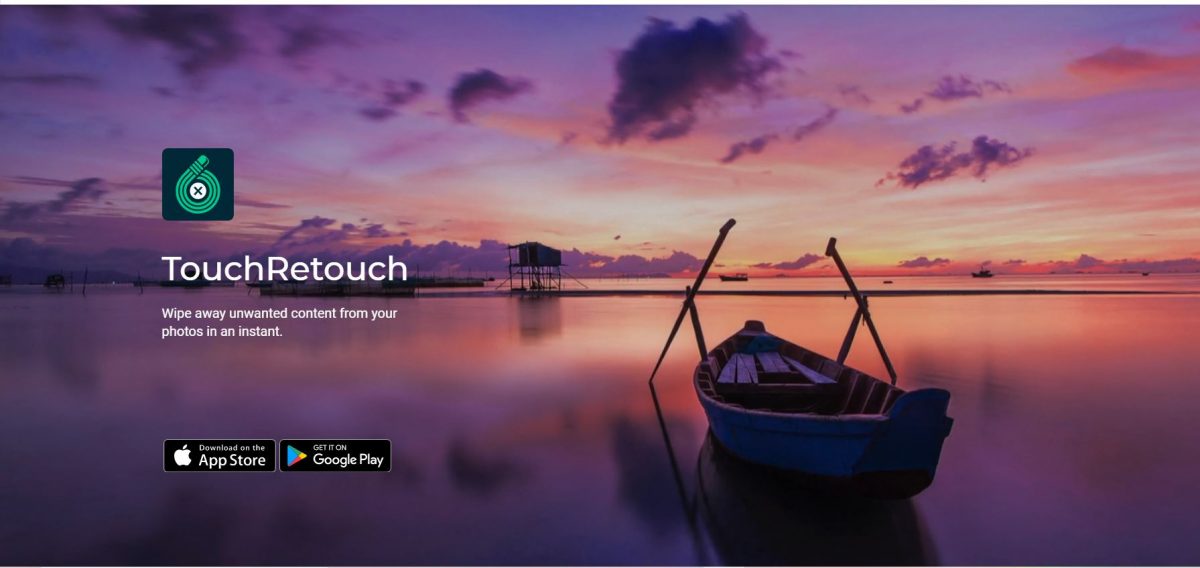كيفية إزالة الشعر الرمادي وتغيير لون الشعر باستخدام Photoshop CC

تعد إزالة الشعر الرمادي وتغيير لون الشعر أحد الأسباب التي تجعل العديد من المستخدمين يستخدمون Photoshop CC لتحرير صورهم. لون الشعر الرمادي الفضي هو لون العديد من أنواع الشعر، وقد لا تكون هذه الدرجة ممتعة جدًا بالنسبة للبعض، الذين يختارون تغييرها.
سنشرح في هذا البرنامج التعليمي خطوة بخطوة كيفية إزالة الشعر الرمادي وتغيير لون الشعر في الصورة، ولهذا سنستخدم اثنين فقط من أدوات Photoshop CC . إذا كنت مهتمًا باستخدام هذا البرنامج في هذه المهمة، فمن الأفضل أن تستمر في القراءة.
كيفية إزالة الشعر الرمادي وتغيير لون الشعر باستخدام Photoshop CC؟
سنرى في هذه المقالة طريقة سهلة جدًا لإزالة الشعر الرمادي باستخدام Photoshop CC . إنه برنامج تعليمي خطوة بخطوة لمعرفة كيفية تغيير لون الشعر، وبالتالي إزالة الشعر الرمادي، مع شرح إجراء بسيط للغاية بالتفصيل.
أول شيء يجب عليك فعله هو تحميل الصورة التي تريد تحريرها في ورقة العمل الخاصة بك، ثم يجب عليك إنشاء طبقة باستخدام أداة Photoshop CC.
الآن علينا أن نستخدم قطارة Photoshop CC لتحديد درجة اللون داخل الشعر الذي تريد تغيير اللون إليه. يجب عليك التقاط ألوان مختلفة، خاصة لإضفاء المزيد من الواقعية على الصورة.
باستخدام أداة القطارة ، ستضغط على Alt على لون الشعر، باستثناء المناطق الرمادية بشكل واضح، وستقوم بالتقاط نغمات مختلفة؛ كل هذا يتم في أجزاء أو أجزاء. باستخدام الفرشاة، قم بتمرير المنطقة التي تريد تغيير الشعر فيها وسترى التغيير.

في البداية قد تكون هناك “رقعة” متبقية، لكن لا تنزعج. ما يجب عليك فعله هو تغيير وضع الطبقة ، وإزالة “العادي”، ستقوم بتعيين “اللون”. ستلاحظ على الفور أن اللون الحقيقي للشعر يتغير.
كيفية إزالة الشعر الرمادي من الشعر باستخدام Photoshop CC؟
عند تغيير الوضع من العادي إلى اللون على طبقتنا. سنلاحظ أن ضربات الفرشاة تتغير تمامًا، مما يجعل الشعر يأخذ مظهرًا حقيقيًا للون ، والذي لن يكون بعد ذلك رماديًا.
بهذه الطريقة، من خلال اعتماد حجم فرشاة مناسب للضربات. ستتمكن من مواصلة الرسم على “السطح” بأكمله حيث يوجد شعر أبيض أو رمادي فضي، وإزالة كل الشعر الرمادي.
عيون، كن حذرا للغاية. لجعله يبدو جيدًا، عليك التقاط الألوان من أجزاء مختلفة من الشعر. والبحث عن الألوان الأكثر تشابهًا مع اللون بدون الشعر الرمادي، أو التي تتناقض بشكل خفي مع لون بشرة الشخص.
حاول دائمًا عدم الخروج من الشعر، فبالتحكم بالماوس والمؤشر الدقيق سوف تقوم بالطلاء دون ترك حدود الشعر الفضي. بهذا يمكنك الرسم حتى تلاحظ أنه يكفي. تفصيل كل قطعة شعر تريد تغيير لونها باستخدام Photoshop CC.
على الرغم من وجود العديد من المحررين الذين يمكنهم القيام بهذه المهمة، إلا أن Photoshop CC يمكنه إزالة الشعر الرمادي في عملية مبسطة. وهكذا هو الحال مع كل شيء. ويمكنك استخدام هذا البرنامج في أنشطة أخرى، على سبيل المثال، قص الشعر بسهولة وسرعة، وهذا ليس الشيء الوحيد.
ما هي التعديلات الأخرى من هذا النوع التي يمكن إجراؤها باستخدام Photoshop CC؟
بصرف النظر عن إزالة الشعر الرمادي وتغيير لون الشعر بشكل مثالي. يحتوي Photoshop CC على أدوات أخرى، المئات منها، والتي يمكنك من خلالها تنفيذ المزيد من الوظائف والتحريرات من هذا النوع.

كثير من الأشخاص الذين يرغبون في إزالة الشعر الرمادي من شعرهم في الصور هم من كبار السن. قد تكون لديك صور قديمة وباهتة . لذا نوصي باستخدام Photoshop CC حتى تتمكن من استعادة تلك الصور بسهولة.
وبالمثل، قد يكون لديك صور بها هالات داكنة وبشرة مجعدة قليلاً على وجهك. إذا كنت تريد تغيير ذلك، فإن Photoshop CC هو الأداة المناسبة لإزالة الهالات السوداء أو إزالتها أو تقليلها.
ومن ناحية أخرى، لدينا أولئك الذين يريدون أن يبدووا أكبر سنًا في صورهم . بغض النظر عن الأسباب، فإن Photoshop CC سيساعد أيضًا في هذه الحالة. مع هذا النظام الأساسي، يمكنك تحرير وتنقيح الصور لجعل الشخص الشاب يبدو أكبر سنًا.